- Paprastai pasenusios tvarkyklės arba nesuderinama programinė įranga gali sukelti „Windows 10“ raudonojo ekrano problemų.
- Jei jūsų kompiuterio ekranas yra tamsiai raudonas, pirmiausia patikrinkite ekrano nustatymus.
- Naktinės šviesos režimo reguliavimas yra dar vienas greitas ir paprastas sprendimas, galintis išspręsti ekrano klaidas.
- Tinkamai perkalibravus spalvas, „Windows 10“ raudonas atspalvis taip pat gali išsispręsti per trumpą laiką.

- Atsisiųskite „Restoro“ kompiuterio taisymo įrankį pateikiamas kartu su patentuotomis technologijomis (galima įsigyti patentą čia).
- Spustelėkite Paleiskite nuskaitymą rasti „Windows“ problemų, kurios gali sukelti kompiuterio problemų.
- Spustelėkite Taisyti viską išspręsti problemas, turinčias įtakos jūsų kompiuterio saugumui ir našumui
- „Restoro“ atsisiuntė 0 skaitytojų šį mėnesį.
Palyginti su kai kuriais kritiniais ekranas klausimų, rausvas atspalvis nėra nieko rimto. Jei tai programinė įranga, apie kurią kalbame. Jei aparatinė įranga neveikia, galite padaryti tik tiek.
Nepaisant to, mes įtraukėme keturis veiksmus, kurie, tinkamai pritaikius, turėtų pašalinti raudoną atspalvį „Windows 10“. Būtinai patikrinkite juos žemiau.
Ką daryti, jei mano kompiuterio ekranas yra raudonos spalvos?
- Patvirtinkite, kad naktinės šviesos režimas išjungtas
- Patikrinkite ekrano tvarkyklę
- Patikrinkite pridedamą trečiosios šalies programinę įrangą
- Pakartotinai kalibruokite ekrano spalvas
1. Patvirtinkite, kad naktinės šviesos režimas išjungtas
- Paspauskite „Windows“ klavišą + I spartusis klavišas atidaryti Nustatymai programa.
- Atviras Sistema.
- Skiltyje Vaizdas perjunkite Naktinė šviesa režimas išjungtas.
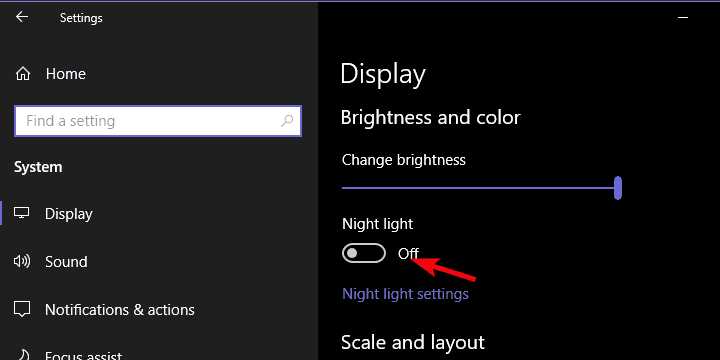
Dėl tam tikrų pagrindinių „Windows 10“ atnaujinimų vartotojai gali įjungti specialų ekrano režimą. Būtent, įjungus, nakties šviesos režimas sumažina mėlynos šviesos buvimą.
Tai pakeičia šaltus mėlynus niuansus šiltesnėmis rausvomis spalvomis. Akims taip daug lengviau, ypač tamsoje.
Ši funkcija gali būti raudono ekrano atspalvio šaltinis. Todėl, jei tai jums nepatinka, įsitikinkite, kad tai išjungėte.
Turėtumėte galėti jį išjungti veiksmų centro srityje, kur ji yra tarp visų kitų greitų veiksmų. Tiesiog spustelėkite jį, kol jis papilkės. Kita vertus, jei jo ten nerandate, atlikite pirmiau nurodytus veiksmus.
Vis dėlto tai tikrai puiki funkcija, todėl siūlome jos laikytis. Jei raudono atspalvio jums per daug, yra būdas sumažinti ekrano šilumą. Štai kaip:
- Atviras Nustatymai.
- Pasirinkite Sistema.
- Pagal Ekranas skyriuje spustelėkite Naktinės šviesos nustatymai.
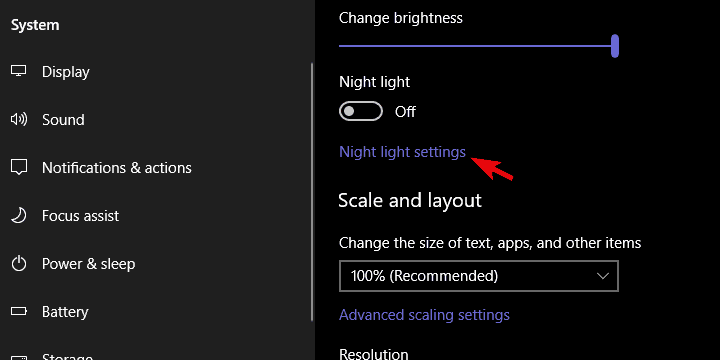
- Pagal Spalvos temperatūra naktį, paslinkite slankiklį į dešinę, kad sumažintumėte raudonos spalvos efektą.
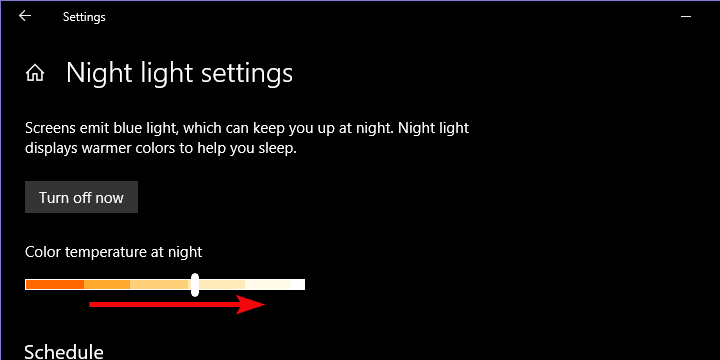
Jei kyla problemų atidarant programą „Nustatymas“, peržiūrėkite šį straipsnį, kad išspręstumėte problemą.
2. Patikrinkite ekrano tvarkyklę
- Dešiniuoju pelės mygtuku spustelėkite Pradėti ir atidaryti Įrenginių tvarkytuvė.
- Išskleisti Ekrano adapteriai.
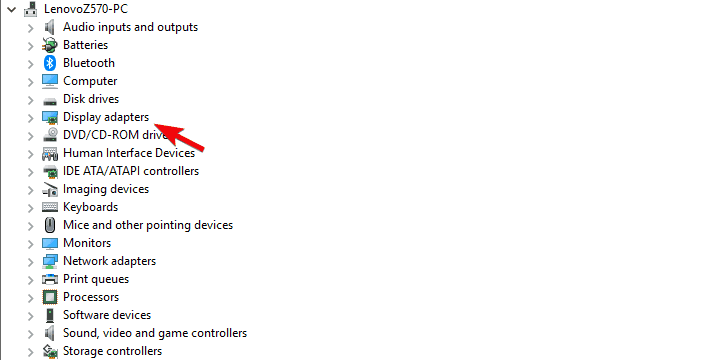
- Dešiniuoju pelės mygtuku spustelėkite savo GPU ir pasirinkite Atnaujinti tvarkyklę iš kontekstinio meniu.
Jei problema išlieka arba nėra tiesiogiai susijusi su „Night Light“ režimu, siūlome atnaujinti ar net iš naujo įdiegti ekrano tvarkykles.
Dažniausiai bent jau paviršutiniškiems poreikiams pakaks bendro vairuotojo. Bet dėl to niekada negali būti tikras.
Laimei, paprastas atnaujinimas turėtų išspręsti visas nedideles ekrano problemas (o tai tikrai yra, jei pašalinsime aparatūros gedimą). Atlikite šiuos veiksmus, kad atnaujintumėte ekrano adapterio tvarkyklę įrenginių tvarkyklėje.
Be to, jei tai neatitinka poreikio, atlikite kelis paprastus veiksmus:
- Atviras Įrenginių tvarkytuvė dar kartą ir išplėskite Ekrano adapteriai skyrius.
- Dešiniuoju pelės mygtuku spustelėkite GPU ir spustelėkite Pašalinkite įrenginį.
- Iš naujo paleiskite kompiuterį ir palaukite, kol sistema įdiegs tvarkyklę.
3. Patikrinkite pridedamą trečiosios šalies programinę įrangą

Norėdami sužinoti galimas klaidas, atlikite sistemos nuskaitymą

Atsisiųskite „Restoro“
Kompiuterio taisymo įrankis

Spustelėkite Paleiskite nuskaitymą rasti „Windows“ problemų.

Spustelėkite Taisyti viską išspręsti patentuotų technologijų problemas.
Paleiskite kompiuterio nuskaitymą naudodami „Restoro“ taisymo įrankį, kad rastumėte klaidų, sukeliančių saugumo problemas ir sulėtėjimą. Baigus nuskaityti, taisymo procesas sugadintus failus pakeis naujais „Windows“ failais ir komponentais.
Daug nešiojamieji kompiuteriai ir individualiems kompiuteriams (pastarieji retai) yra iš anksto įdiegta programinė įranga. Yra įvairių OEM programų, skirtų pagerinti patirtį ir paspartinti darbo eigą.
Tokiu būdu jie užtikrina, kad jų aparatinė įranga veiks be tvarkyklės problemų ar kitų programinės įrangos neatitikimų.
Deja, daugelis jų yra „bloatware“, o „Windows 10“ sprendžia periferinius ir įvesties / išvesties įrenginius be jų.
Be to, jie gali sumaišyti sistemos nustatymus arba, kaip atrodo, net iš naujo kalibruoti ekrano spalvas. Šiuo atveju yra tikimybė, kad yra susijusi įmontuota programinė įranga, kuri užsiima ekrano konfigūracija.
Šią programinę įrangą reikia išjungti arba paleisti. Eikite į Paieška> Kontrolės skydelis > Pašalinkite programą. Atėję ten ieškokite visų su ekranu susijusių įrankių ir pašalinkite juos.
Jūs negalite atidaryti valdymo skydo? Pažvelkite į tai nuoseklus vadovas rasti sprendimą.
Ieškote būdo, kaip pašalinti „bloatware“ iš „Windows 10“ visam laikui? Mes turime jums tinkamą sprendimą.
4. Pakartotinai kalibruokite ekrano spalvas

Galų gale galime pasiūlyti tik vieną dalyką, susijusį su šiuo ypač atspariu raudonos spalvos atspalviu.
Atidžiau pažvelkite į GPU valdiklius („ATI Catalyst“ ir „Nvidia“ arba „Intel“ valdymo skydą), kur galite atkurti spalvų parametrus ir ieškoti pakeitimų.
Ten patekę galite manipuliuoti nustatymais ir galbūt patys išspręsti problemą. Raudonas atspalvis neturėtų išnykti per trumpą laiką.
Be to, yra įmontuotas „Windows“ įrankis, skirtas kalibruoti ekraną. Mes kalbame apie seną gerą vedlio įrankį, kuris leidžia jums kalibruoti ekrano spalvas pagal savo skonį.
Norėdami jį pasiekti, tiesiog „Windows“ paieškos juostoje įveskite Kalibruoti ir atidarykite Kalibruoti ekrano spalvą iš rezultatų sąrašo.
Viskas. Galiausiai nepamirškite mums pasakyti, ar tai buvo verta pastangų, ar ekranas vis dar įnirtingai rausvas. Tai galite padaryti žemiau esančiame komentarų skyriuje.
 Vis dar kyla problemų?Ištaisykite juos naudodami šį įrankį:
Vis dar kyla problemų?Ištaisykite juos naudodami šį įrankį:
- Atsisiųskite šį kompiuterio taisymo įrankį įvertintas puikiai „TrustPilot.com“ (atsisiuntimas prasideda šiame puslapyje).
- Spustelėkite Paleiskite nuskaitymą rasti „Windows“ problemų, kurios gali sukelti kompiuterio problemų.
- Spustelėkite Taisyti viską išspręsti patentuotų technologijų problemas (Išskirtinė nuolaida mūsų skaitytojams).
„Restoro“ atsisiuntė 0 skaitytojų šį mėnesį.


![Ryškumo problemos sistemoje „Windows 10“ [Paprasčiausi pataisymai]](/f/8d6fc083e91df354fae792be35d6d442.jpg?width=300&height=460)